SolidWorks怎么等比例改变零件大小?
来源:网络收集 点击: 时间:2024-05-12【导读】:
SolidWorks怎么等比例改变零件大小?下面具体介绍SolidWorks等比例改变零件大小的操作步骤。品牌型号:演示电脑联想拯救者Y700系统版本:演示系统Windows7方法/步骤1/6分步阅读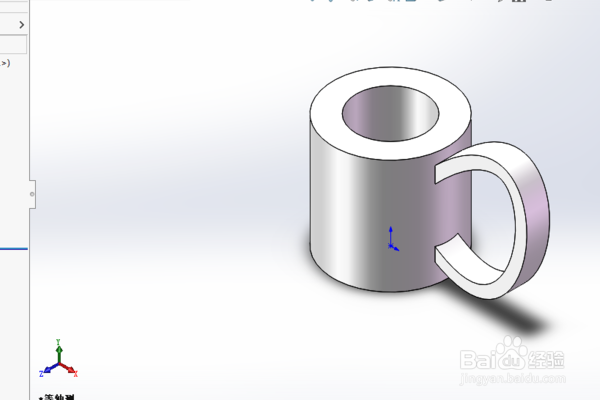 2/6
2/6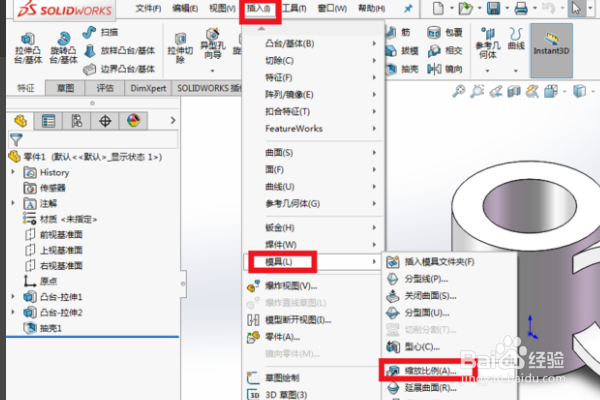 3/6
3/6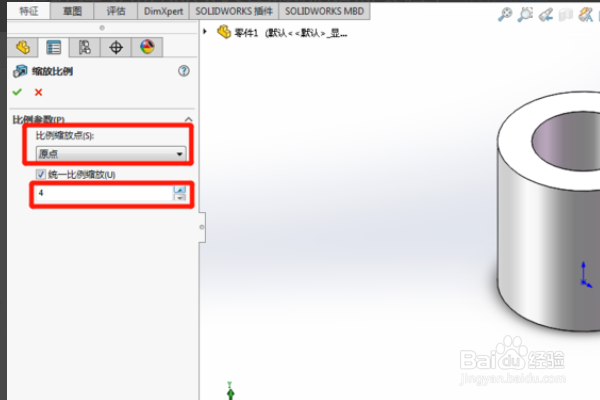 4/6
4/6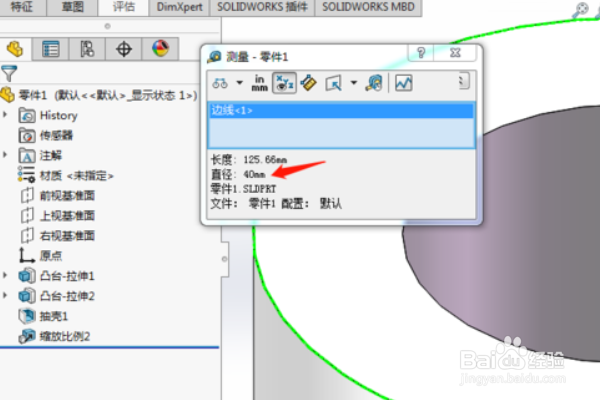 5/6
5/6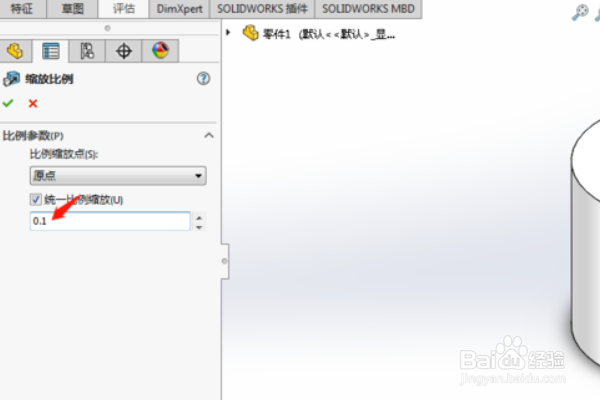 6/6
6/6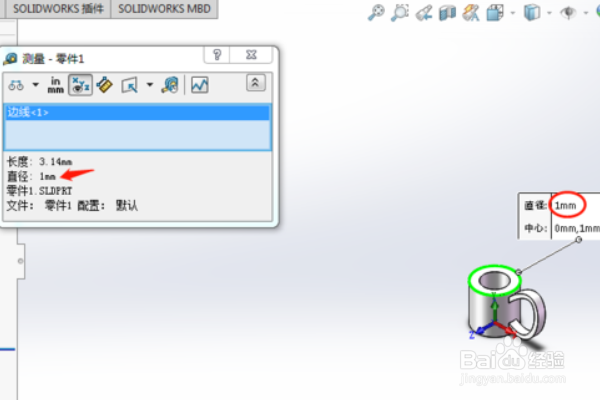
首先,打开SOLIDWORKS 2016,创建一个较为复杂的零件(几何体)。
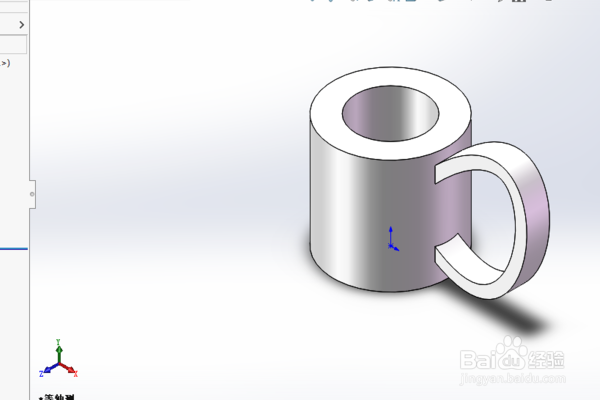 2/6
2/6然后,依次选择插入--模具--缩放比例选项。
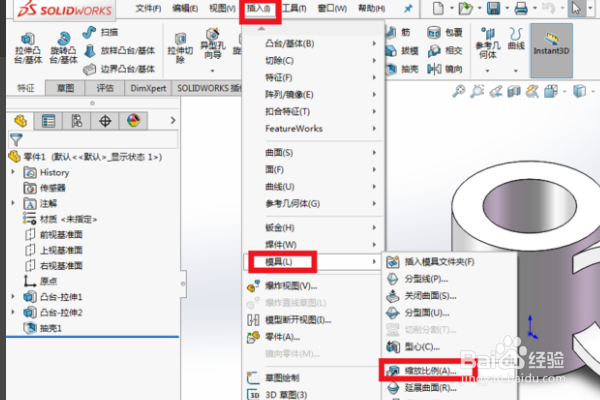 3/6
3/6比例缩放点选择原点,同时勾选统一缩放比例。放大:将比例值设置得大于1(这里设置为4)。
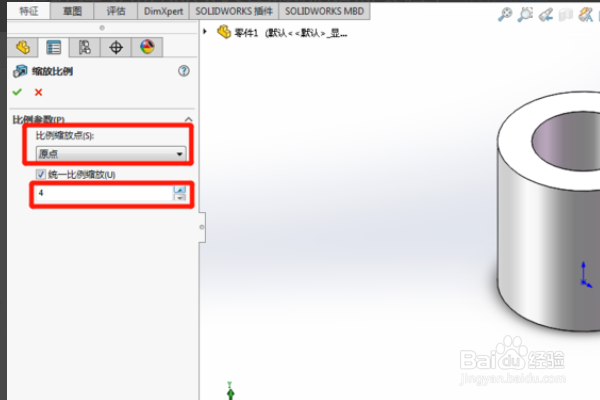 4/6
4/6检查:评估--测量--杯口直径增加至40mm。
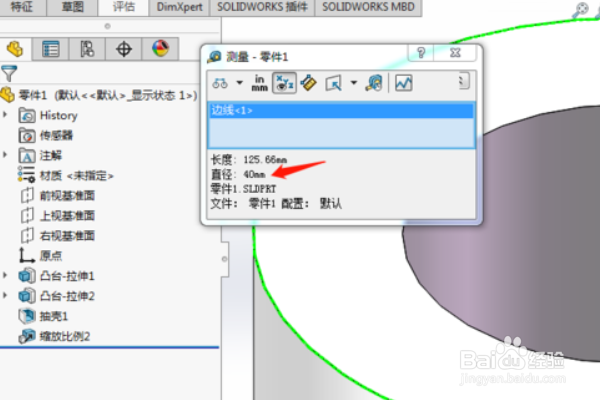 5/6
5/6缩小:将比例值设置得小于1(这里设置为0.1)。
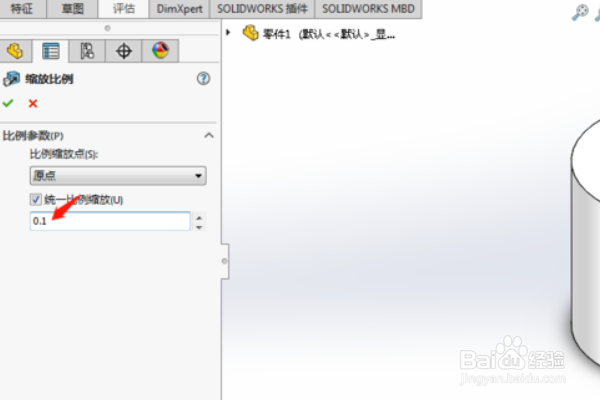 6/6
6/6检查:评估--测量--杯口直径减小至1mm至此,已实现在SolidWorks中整体缩放零件。
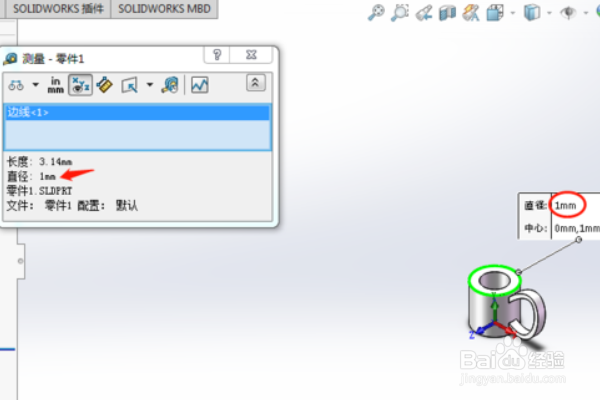
版权声明:
1、本文系转载,版权归原作者所有,旨在传递信息,不代表看本站的观点和立场。
2、本站仅提供信息发布平台,不承担相关法律责任。
3、若侵犯您的版权或隐私,请联系本站管理员删除。
4、文章链接:http://www.1haoku.cn/art_740954.html
上一篇:qq戳一戳怎么设置自定义
下一篇:#美食#老年人怎样用刀切出均匀的大头菜条
 订阅
订阅